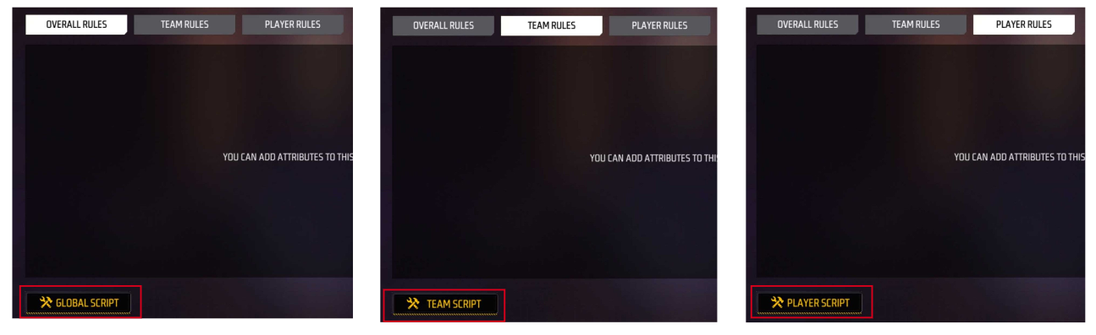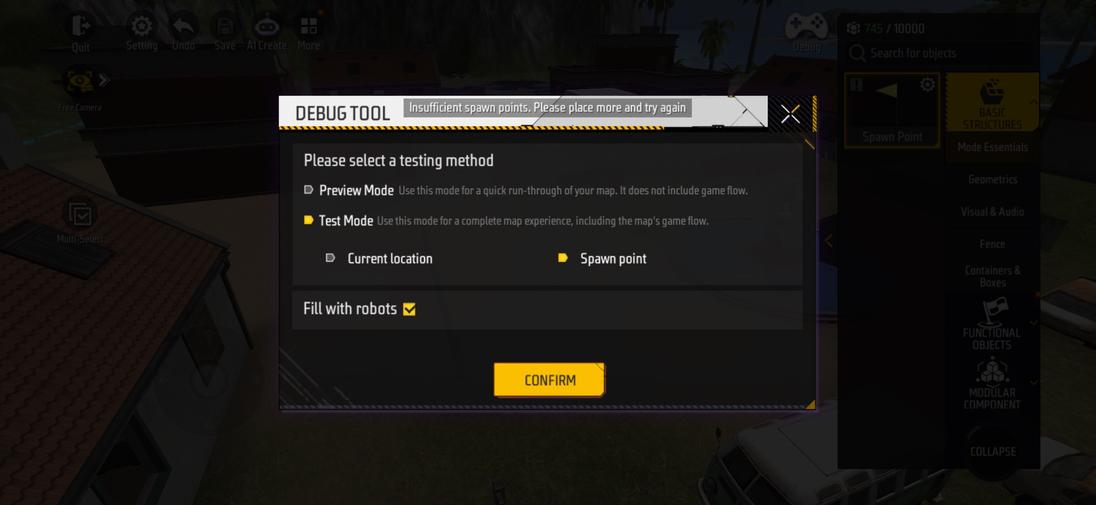Apresentando as funções básicas da interface do editor de artesanato
módulo de interface básica
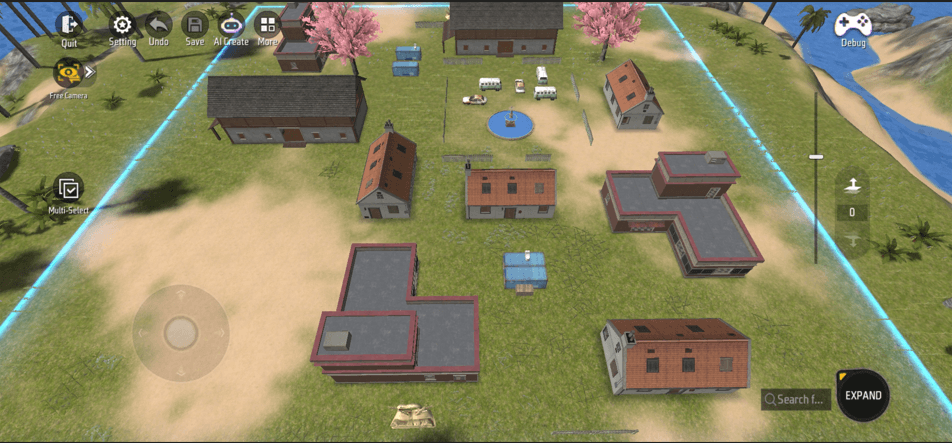
| Sequência | Nome | Ilustração do ícone |
|---|---|---|
| 1 | Configuração |  |
| 2 | Mais |  |
| 3 | Debug |  |
| 4 | ItemList | 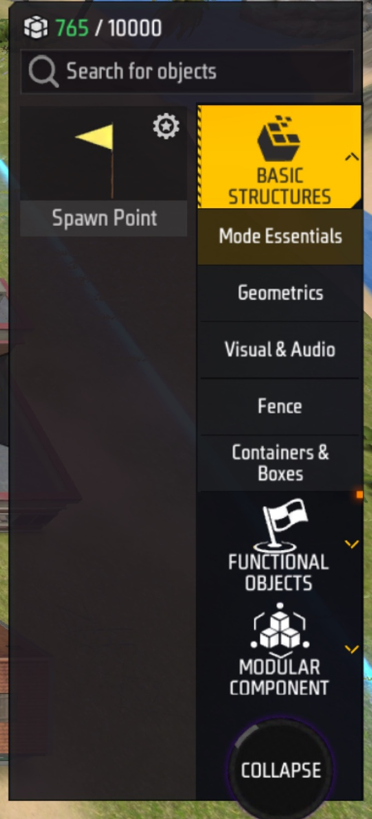 |
| 5 | Configuração do plano flutuante | 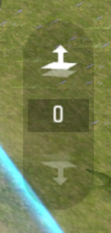 |
| 6 | Configuração da câmera |  |
| 7 | Item ajuste |  |
| 8 | Altura da perspectiva | 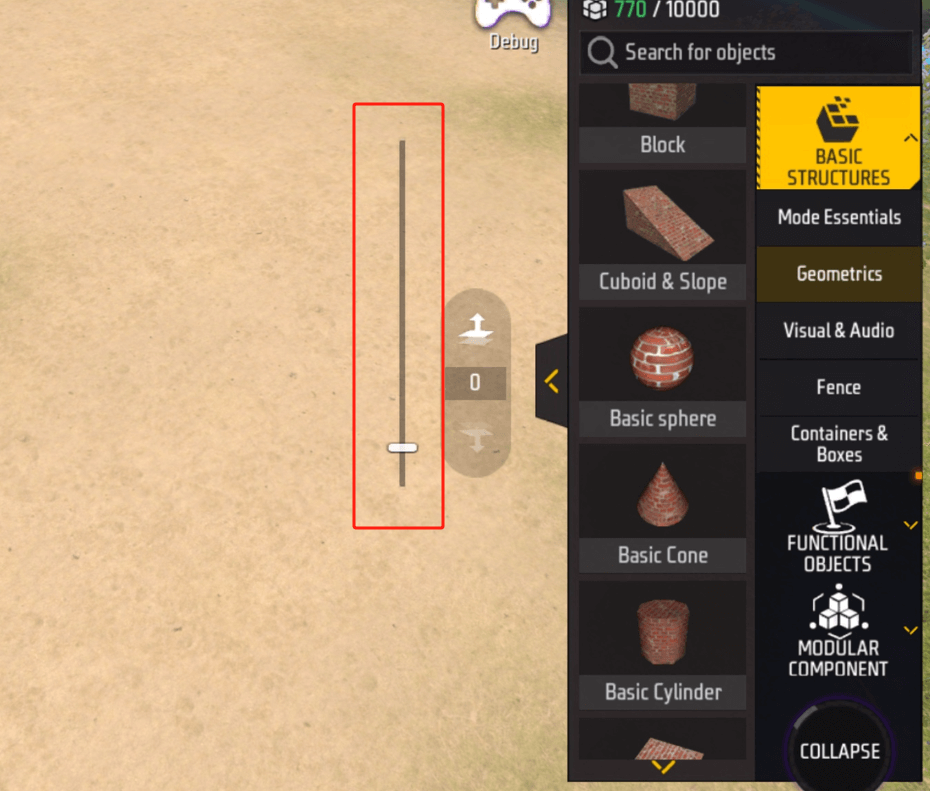 |
1. Lista de itens
Para não afetar a operação, a lista de itens será recolhida no botão no canto inferior direito. Podemos clicar em [expandir] para expandir a lista de itens ou clicar em [colapso] novamente para colapso a lista de itens novamente.
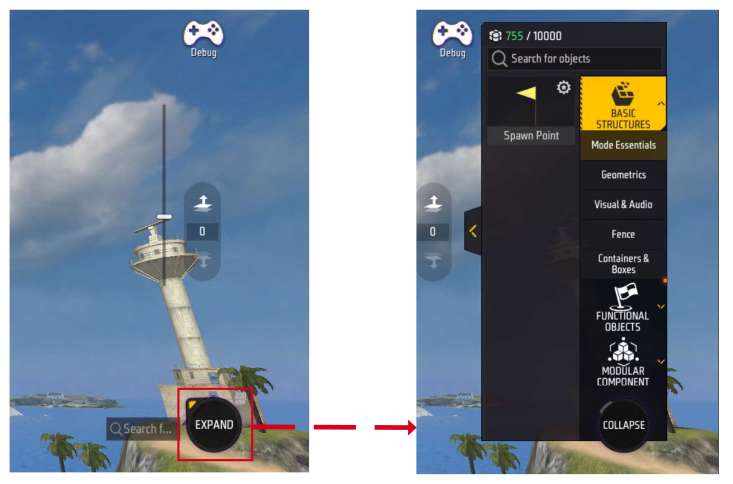
Pesquisa de item:Acima da lista de itens, podemos procurar os itens que queremos encontrar através de palavras -chave
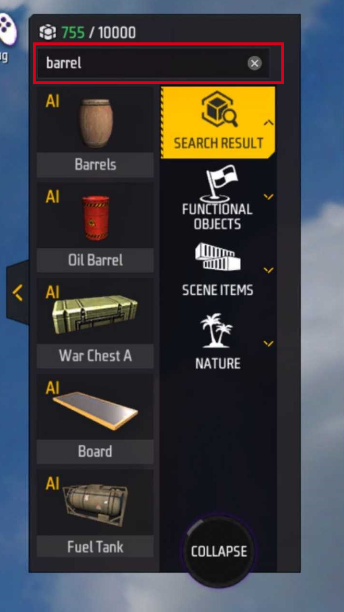
Na lista de itens, podemos visualizar várias categorias de itens. Algumas categorias de itens têm numerosos itens independentes. Para facilitar a visualização, podemos clicar em [expandir seta] para expandir a lista de itens
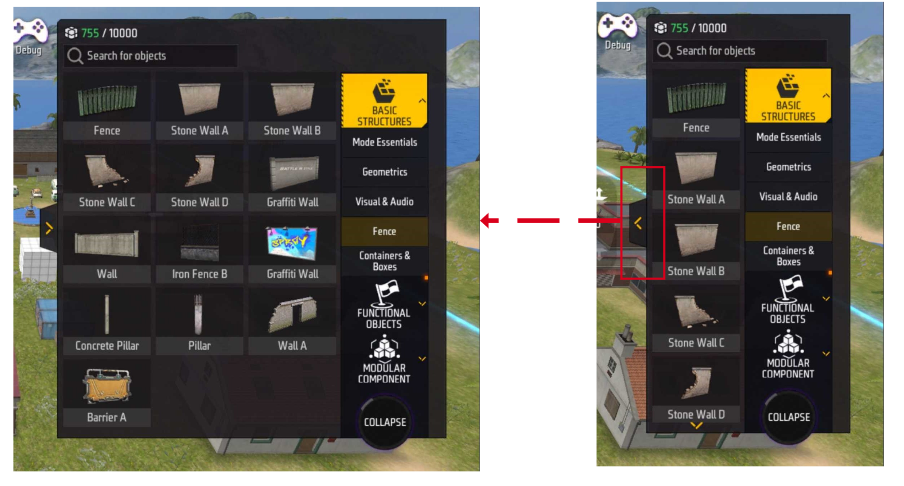
Os itens que podem ser colocados em cada cena não são infinitos. O limite de consumo de recursos de cada mapa criado é 10.000. Se muitos itens forem colocados, os itens não serão colocados.
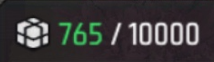
Todos os itens colocados ocuparão parte do consumo de recursos. Podemos clicar para selecionar o item que queremos visualizar e clicar no [ponto de exclamação] no canto superior esquerdo do item para abrir a interface de detalhes do item para visualizá -lo.
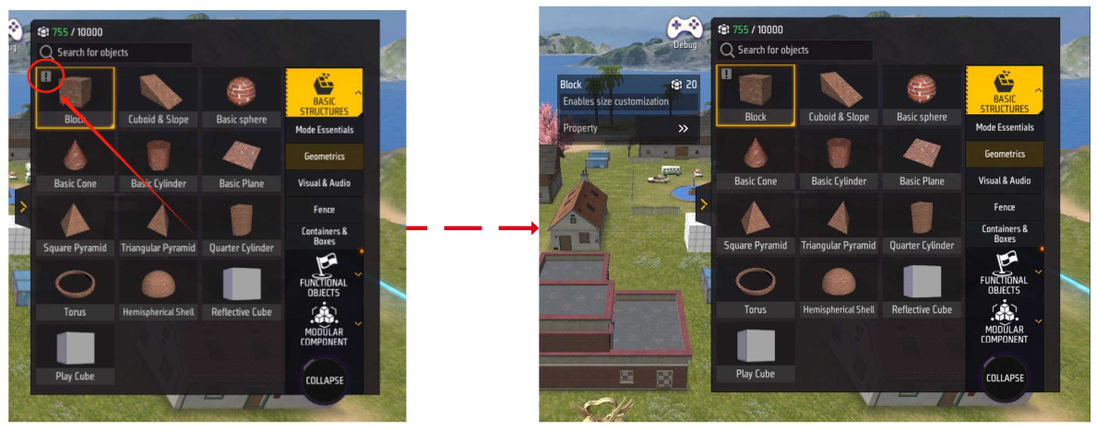
Na interface de detalhes do item, podemos ver a quantidade de recursos necessários para cada item consumir
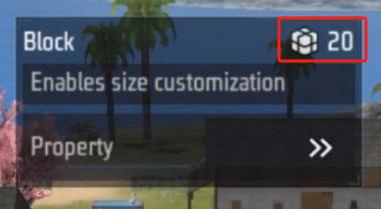
2. Configurações do item
No modo clássico, você pode selecionar um objeto visando
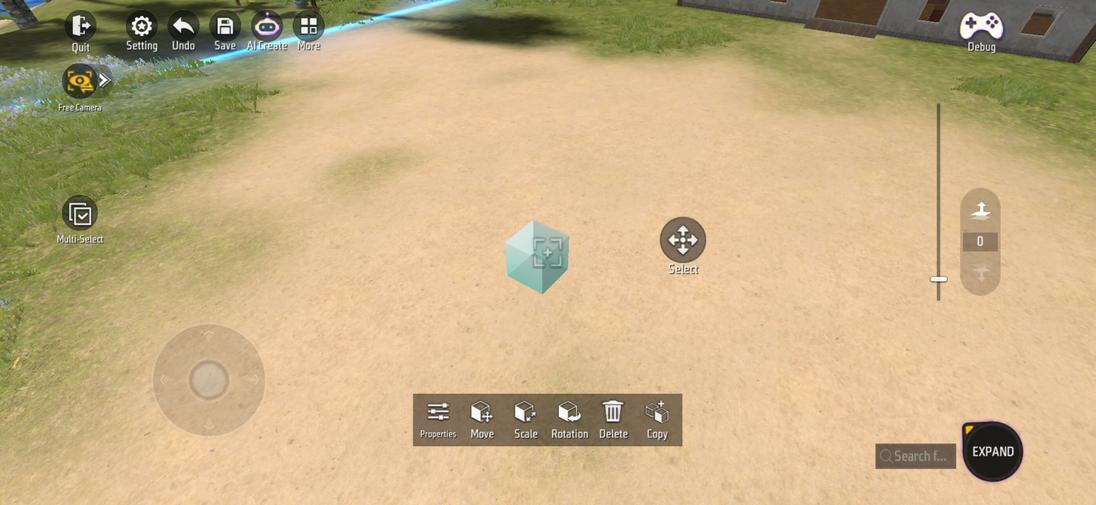
Ou clique em um objeto no modo de seleção para selecioná -lo
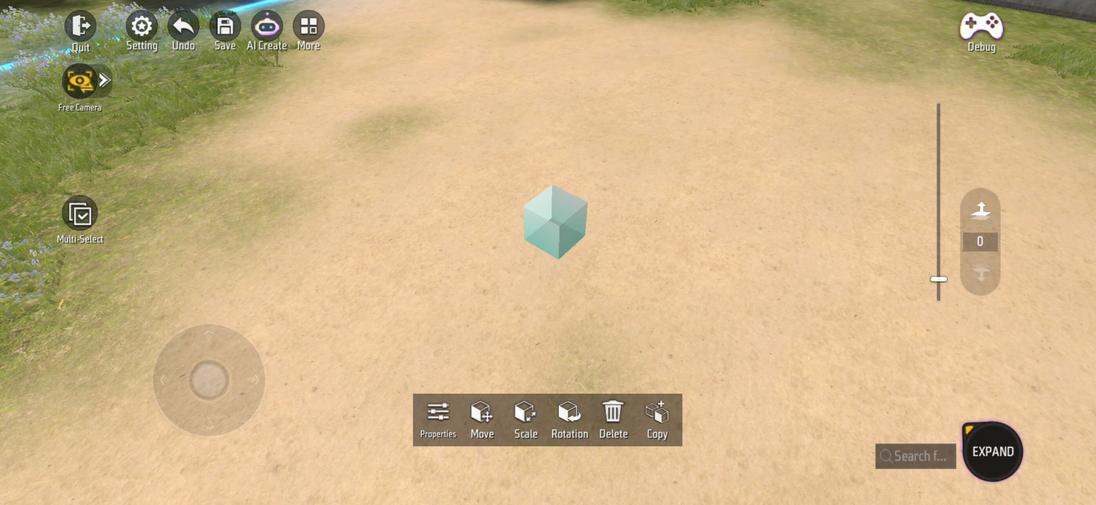
Quando selecionamos um objeto, podemos ver a barra de configurações do objeto, que tem 6 opções, a saber:
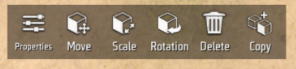
| Nome | Ilustração | Descrição |
|---|---|---|
| Propriedades | 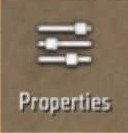 |
Algumas configurações de atributo de objetos podem ser alteradas 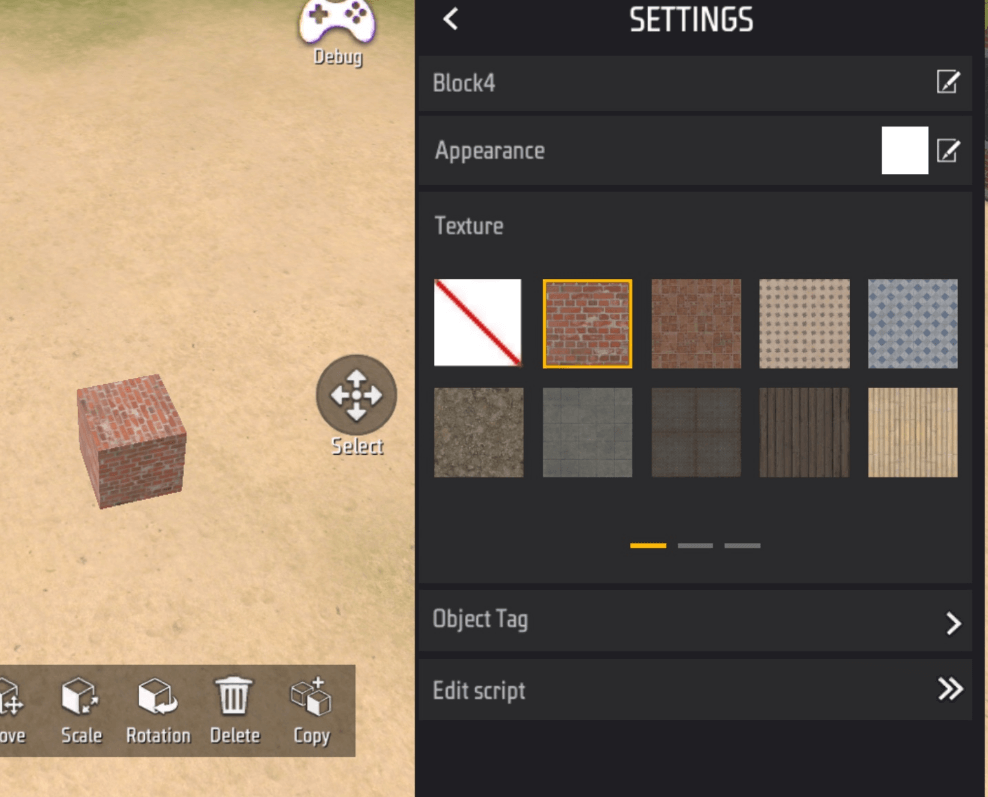 |
| Mover | 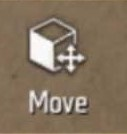 |
Pode mover coordenadas de objeto 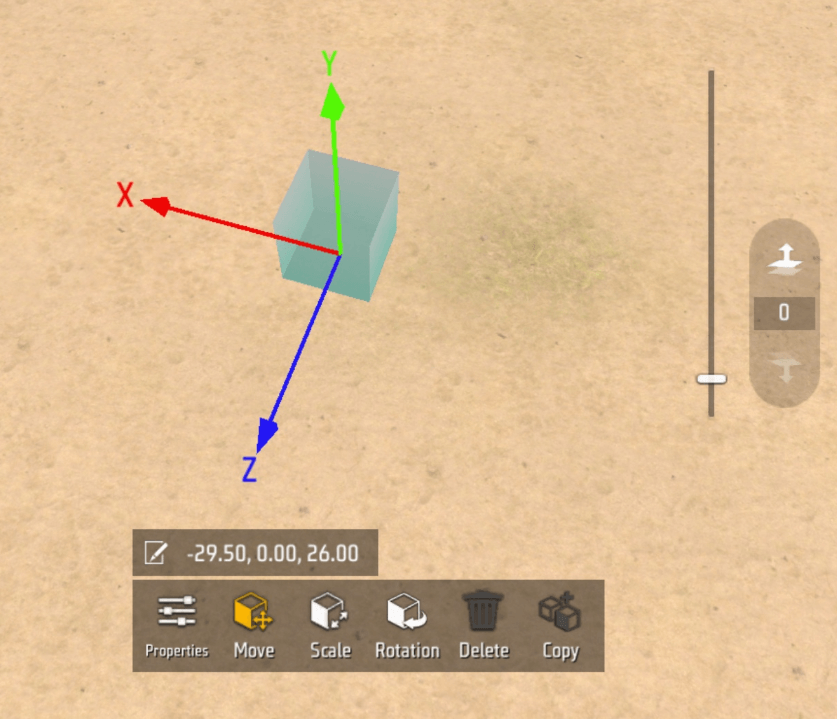 |
| Zoom | 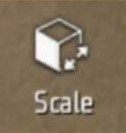 |
Você pode modificar a escala de objeto para alterar o tamanho do objeto 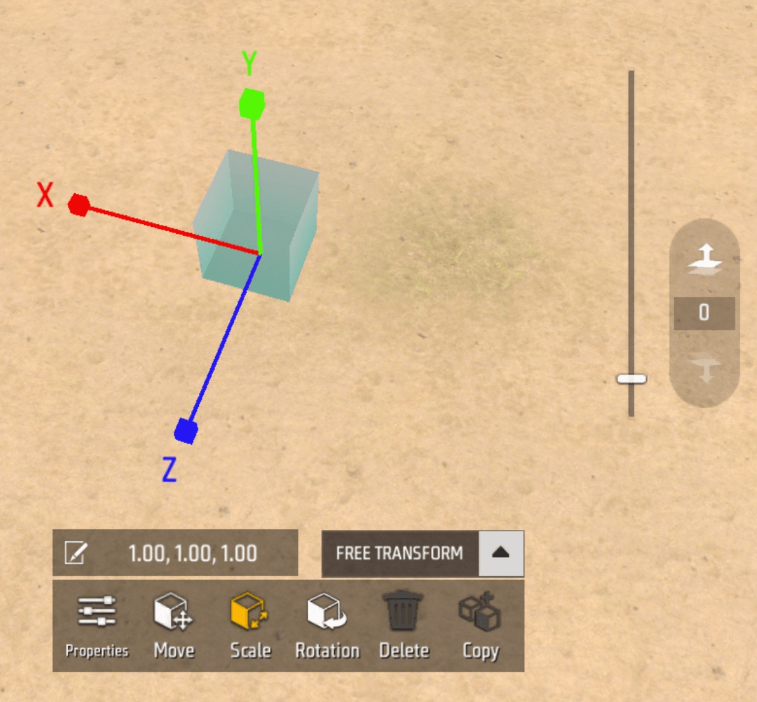 |
| Girar | 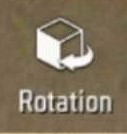 |
Você pode girar um objeto para alterar a orientação de um objeto 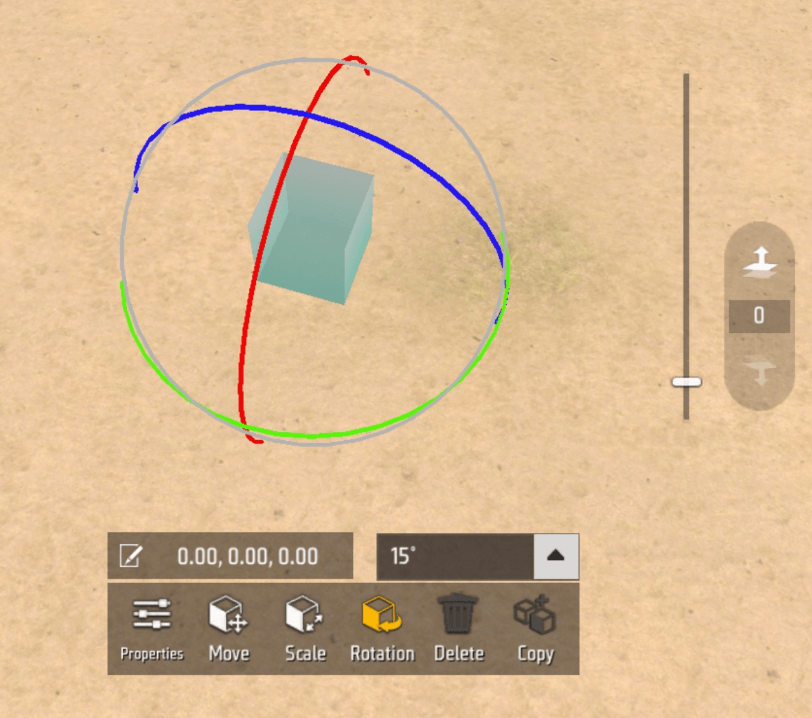 |
| Excluir | 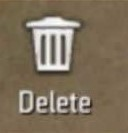 |
Você pode clicar para excluir objetos 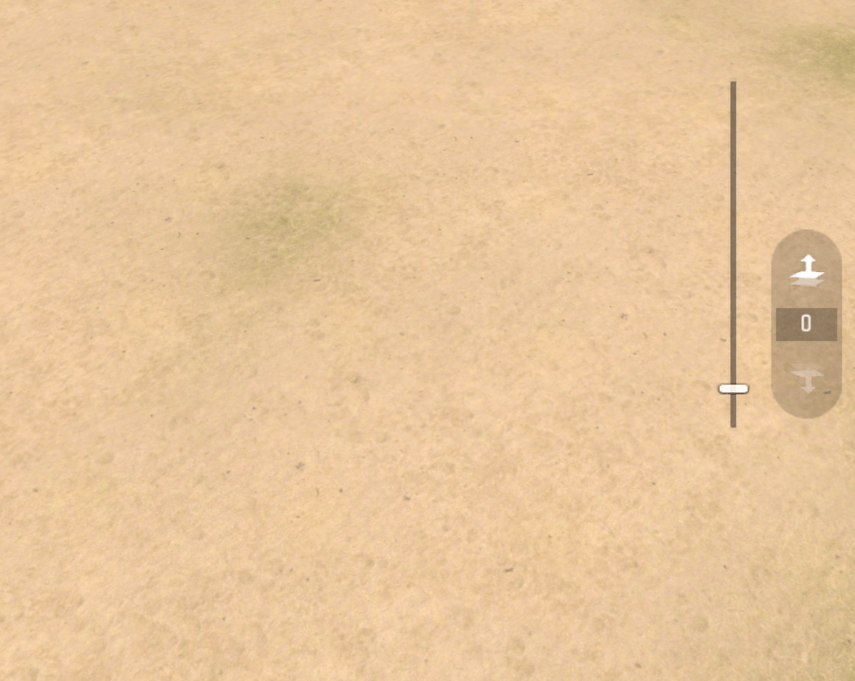 |
| Cópia | 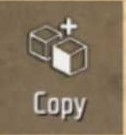 |
Clique para copiar vários objetos atuais idênticos 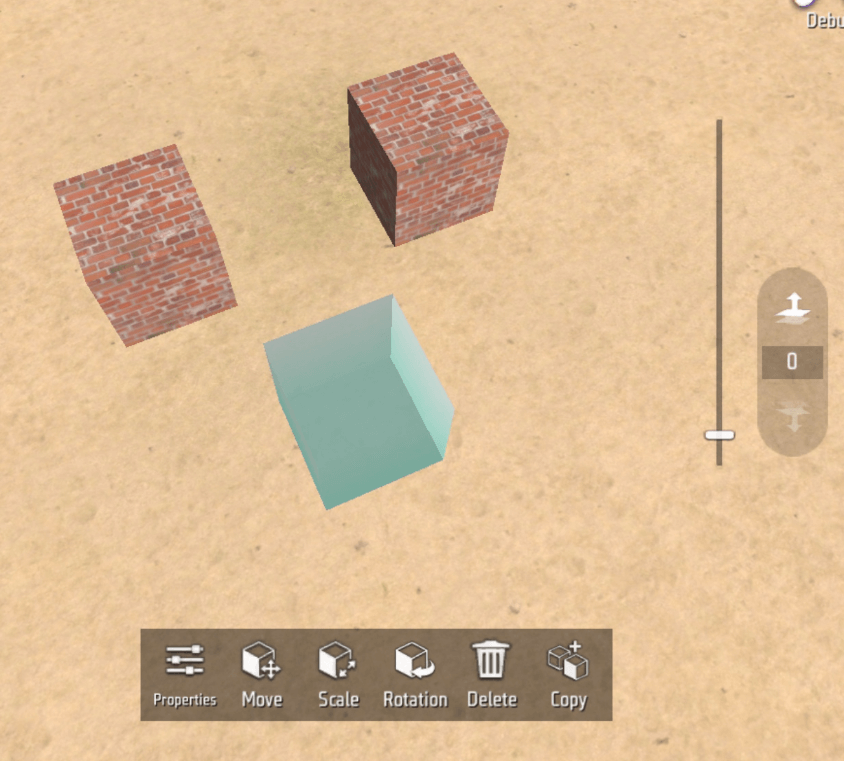 |
3. Configurações do plano flutuante
O valor do plano flutuante padrão é 0 e um valor de 0 significa que o nível atual é selecionado como “terra padrão”.
O valor do plano flutuante é um terreno conceitual abstrato que é diferente do “terreno padrão”. Podemos aumentar o valor do plano flutuante para criar um novo terreno que só pode se mover no eixo Y e o valor não pode ser menor que o ‘terreno padrão’.
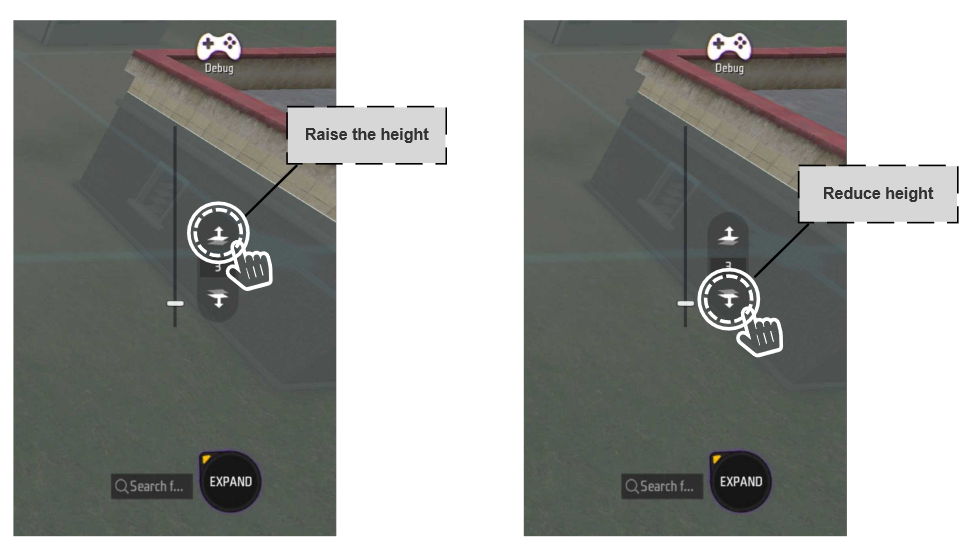
Quando aumentamos o valor do plano flutuante, veremos um avião cinza aparecendo na cena. Este avião cinza é o novo terreno que criamos.
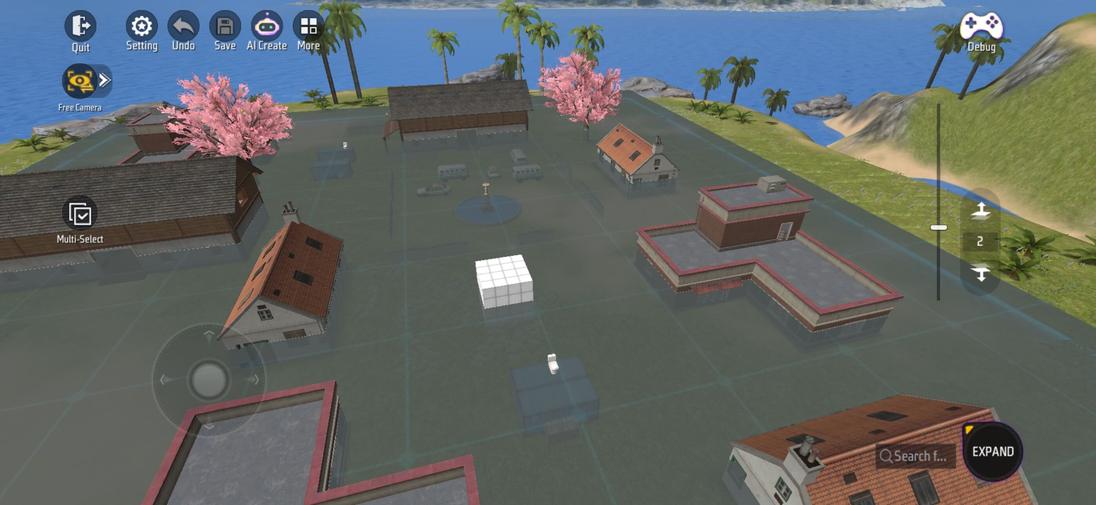
Quando existe um novo terreno flutuante na cena, os objetos que colocamos não serão colocados no ‘terreno padrão’, mas no novo avião flutuante
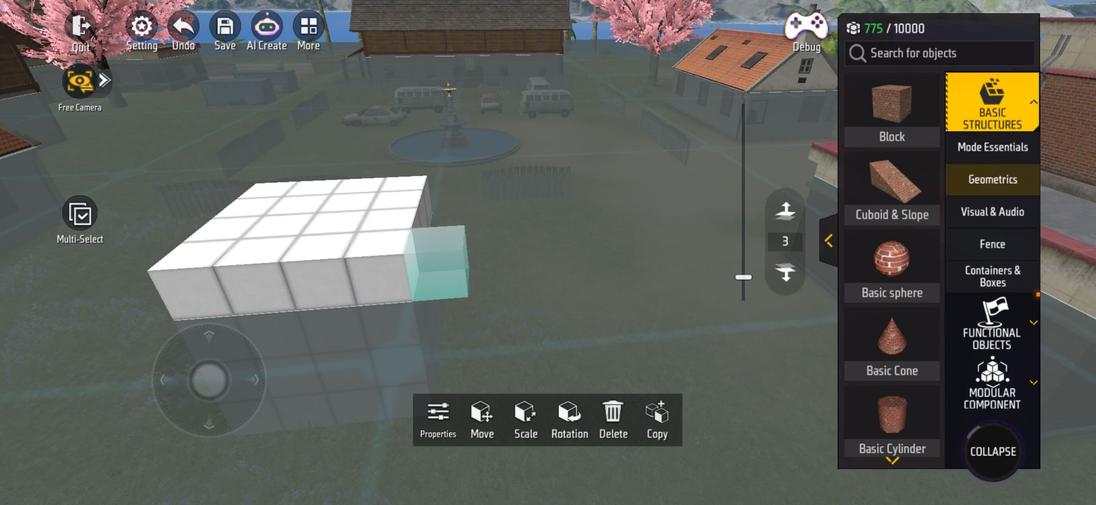
4. Veja a altura do ângulo
Podemos arrastar a barra de altura do ângulo de visualização para cima e para baixo para alterar o zoom da lente, e também podemos usar o zoom de dois dedos para alterar a altura do ângulo de visualização
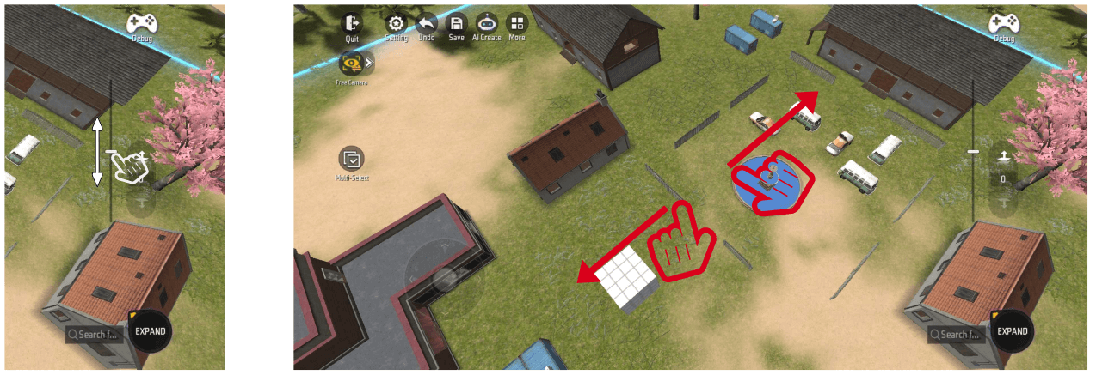
O arrasto para cima estenderá o ângulo de visualização da lente. Depois que a lente é puxada mais longe, você pode ver uma gama maior de cenas e mais objetos, mas o volume relativo de cada objeto na tela diminuirá.
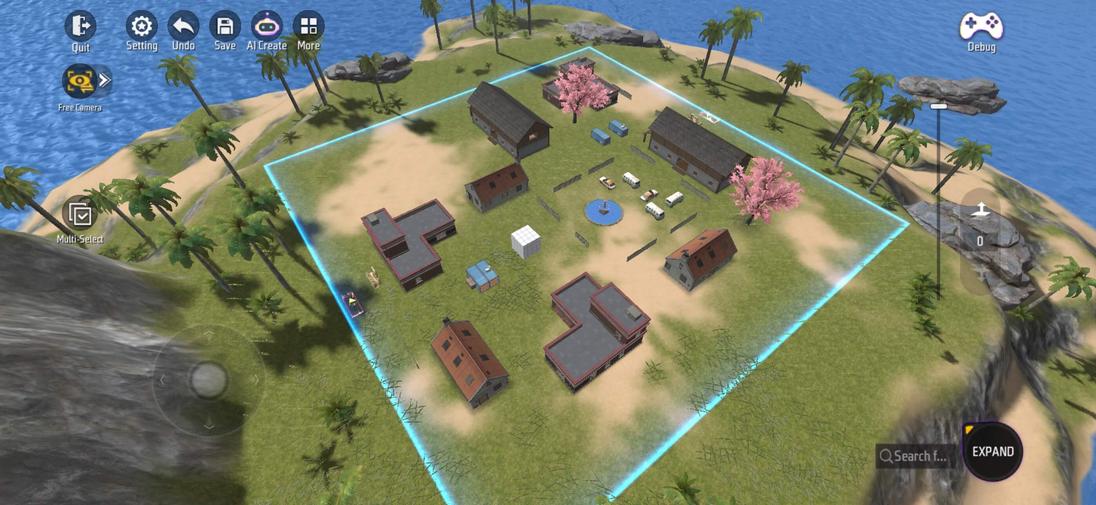
Arrastar para baixo aproximará o ângulo de visualização da lente. Quando a lente estiver mais próxima, você verá mais detalhes dos objetos na cena, mas a visualização relativa da cena e os objetos será reduzida.

5. Depuração
Ao criar um mapa, podemos clicar no botão [Debug] a qualquer momento para inserir a depuração do mapa. No modo de depuração, realizaremos um jogo de simulação com players de computadores com base no progresso atual do desenvolvimento do mapa.
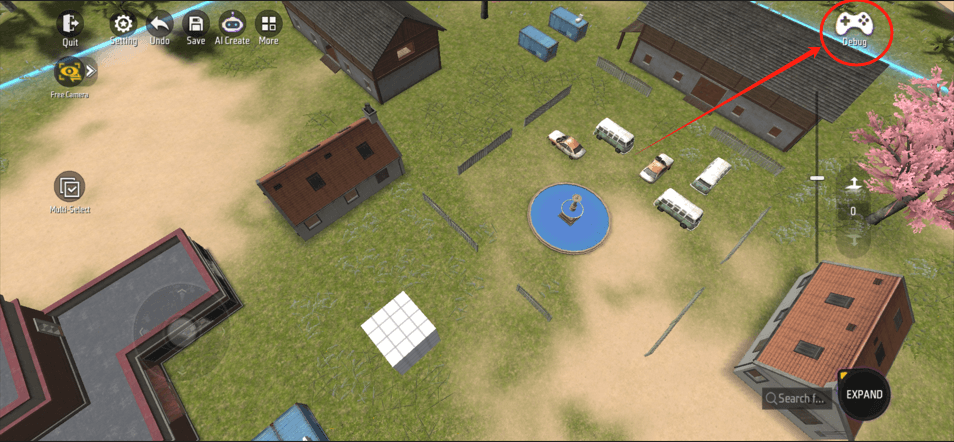
Depois de clicar para entrar na depuração, podemos escolher dois modos, a saber: modo de visualização e modo de teste
 Modo de visualização:No modo de visualização, não realizaremos fluxo de jogo real, mas podemos controlar os caracteres a serem executados no mapa e observar o mapa na perspectiva dos caracteres.Modo de teste:No modo de teste, podemos jogar oficialmente um jogo completo com base no fluxo do jogo
Modo de visualização:No modo de visualização, não realizaremos fluxo de jogo real, mas podemos controlar os caracteres a serem executados no mapa e observar o mapa na perspectiva dos caracteres.Modo de teste:No modo de teste, podemos jogar oficialmente um jogo completo com base no fluxo do jogo
Quando escolhemos o modo de teste, podemos selecionar o ponto de nascimento, que é: localização atual e ponto de desova, respectivamente
 Localização atual:Jogador nascerá no local atual da câmeraSpawn Point:Os jogadores nascerão no ponto de nascimento definido
Localização atual:Jogador nascerá no local atual da câmeraSpawn Point:Os jogadores nascerão no ponto de nascimento definido
Nota:Se você excluir o ponto de nascimento após criar o mapa ou se não definir o ponto de nascimento correto, causará um erro ao selecionar para iniciar o jogo no ponto de nascimento.
6. Configurações da câmera
A configuração padrão da câmera é Freecamera, podemos ajustar a câmera a uma visão superior ou uma perspectiva de terceira pessoa para observar o mapa produzido.
No modo Freecamera, você pode usar um giroscópio para controlar o movimento da câmera, usar a altura do ângulo de visualização para ajustar a altura da câmera e deslizar a tela para mover o ângulo de observação da câmera.
Podemos pensar na maneira de operar a câmera como controlar uma perspectiva em primeira pessoa.
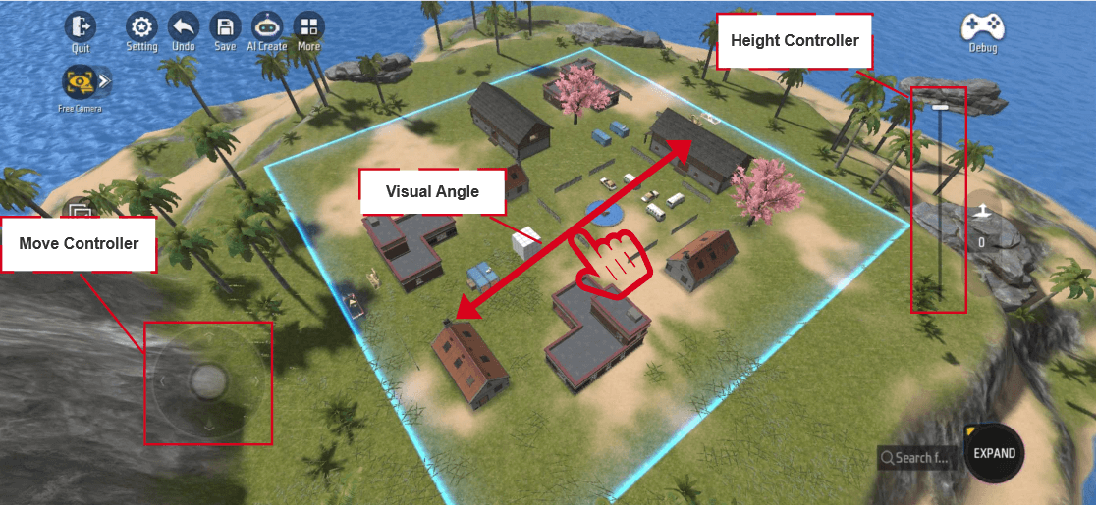 ângulo precisoEm certas situações específicas, podemos precisar observar o mapa inteiro através de uma vista superior, para que possamos clicar para expandi -la nas configurações da câmera e clicar em [ângulo preciso]
ângulo precisoEm certas situações específicas, podemos precisar observar o mapa inteiro através de uma vista superior, para que possamos clicar para expandi -la nas configurações da câmera e clicar em [ângulo preciso]
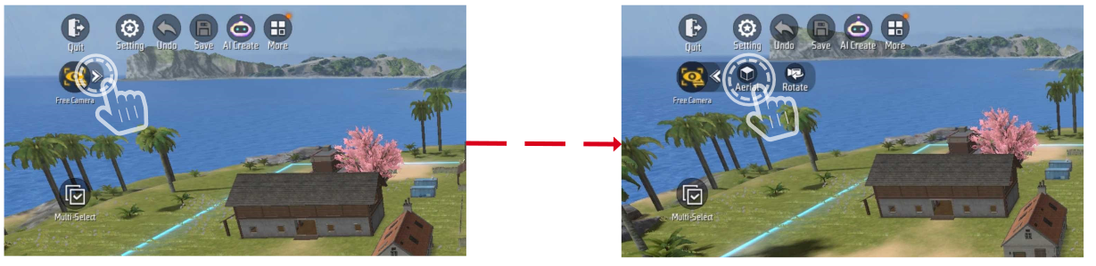
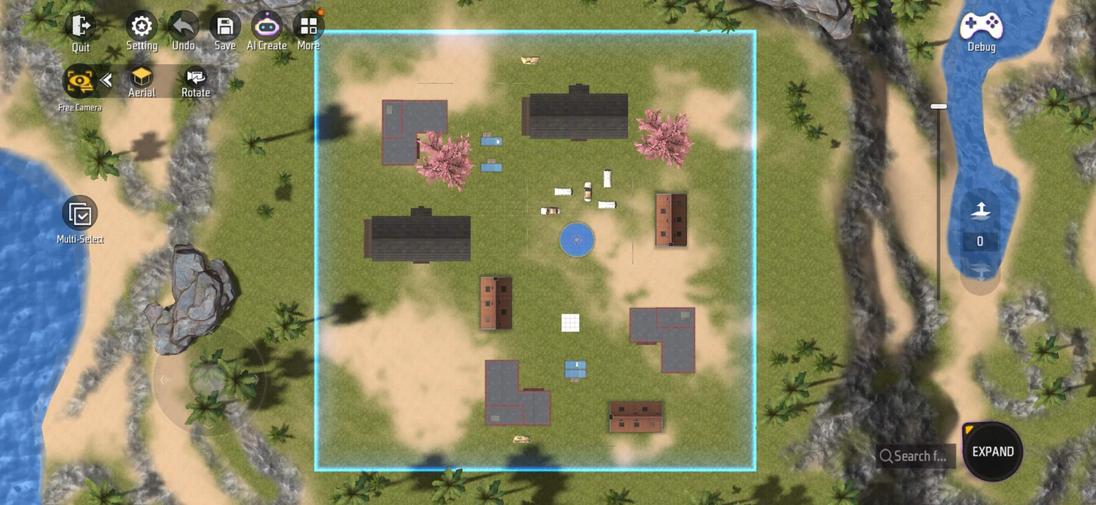
7. mais
Quando clicarmos na opção [mais], expanda uma janela, com um total de 5 entradas.
É: editor de elementos, HUD personalizado, loja e economia, gerente de objetos e log de saída
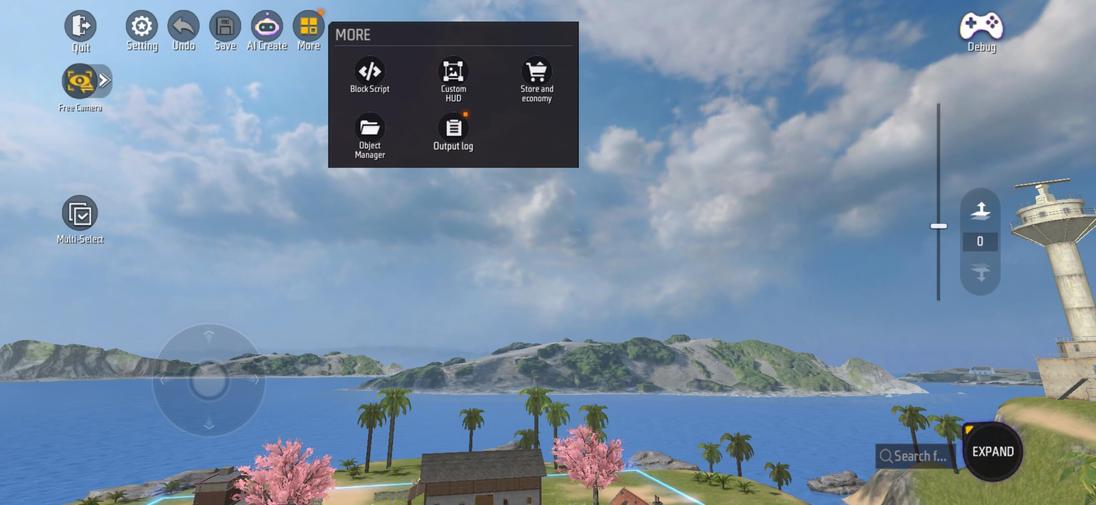 1. Editor de elementos|
1. Editor de elementos| 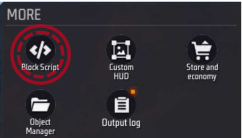 |
| 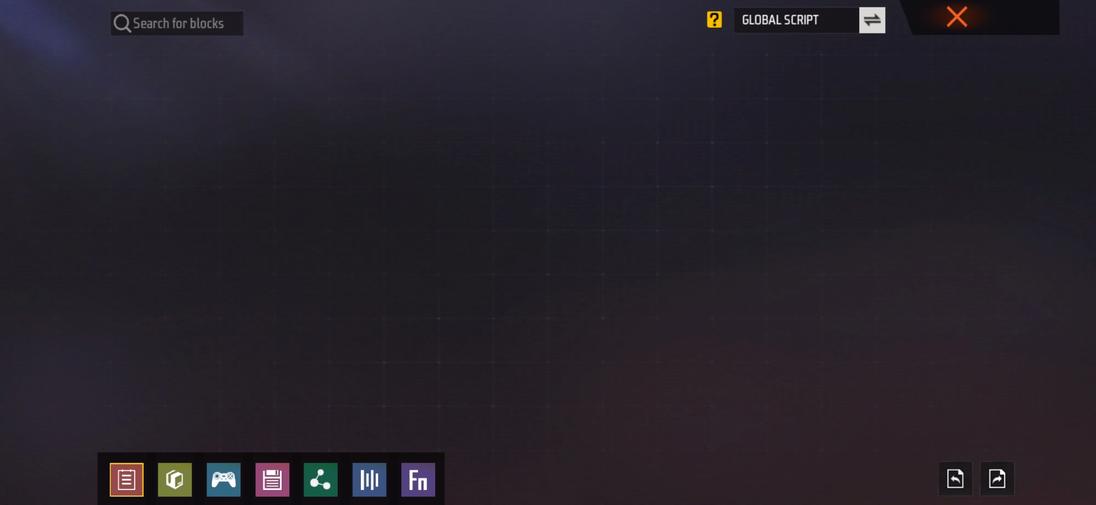 |
|
| ------------------------------------------------------------ | ------------------------------------------------------------ |
2. Custom hud| 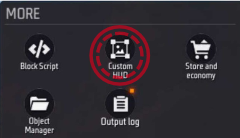 |
| 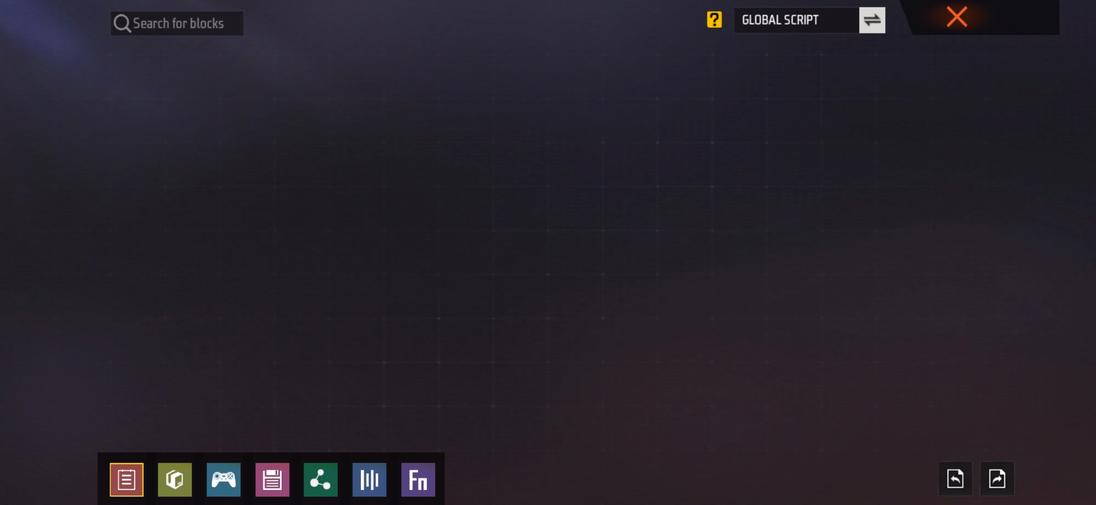 |
|
| ------------------------------------------------------------ | ------------------------------------------------------------ |
3.Shop e economia| 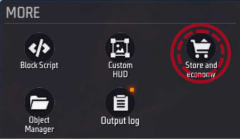 |
| 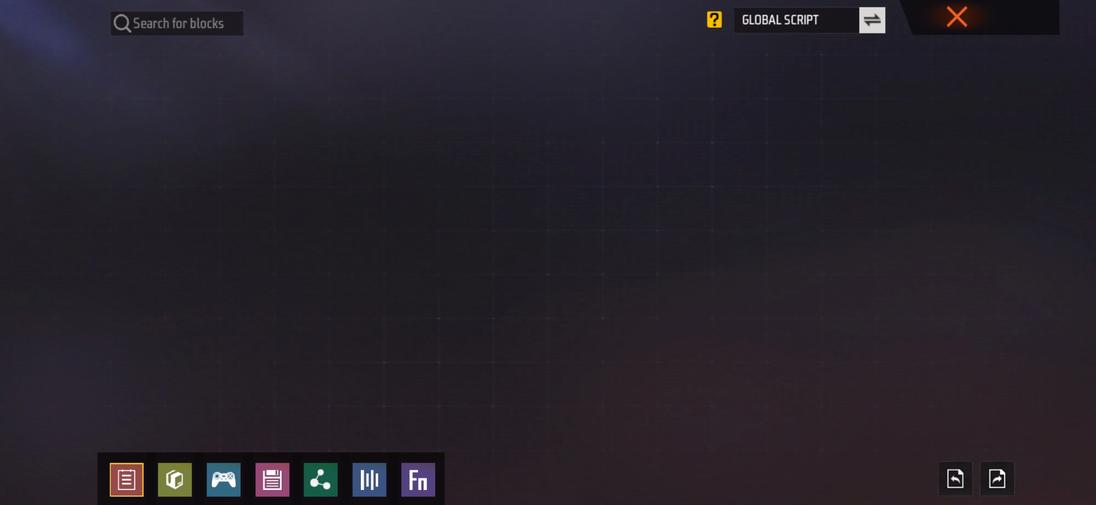 |
|
| ------------------------------------------------------------ | ------------------------------------------------------------ |
4.Object Manager| 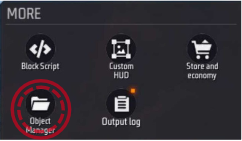 |
| 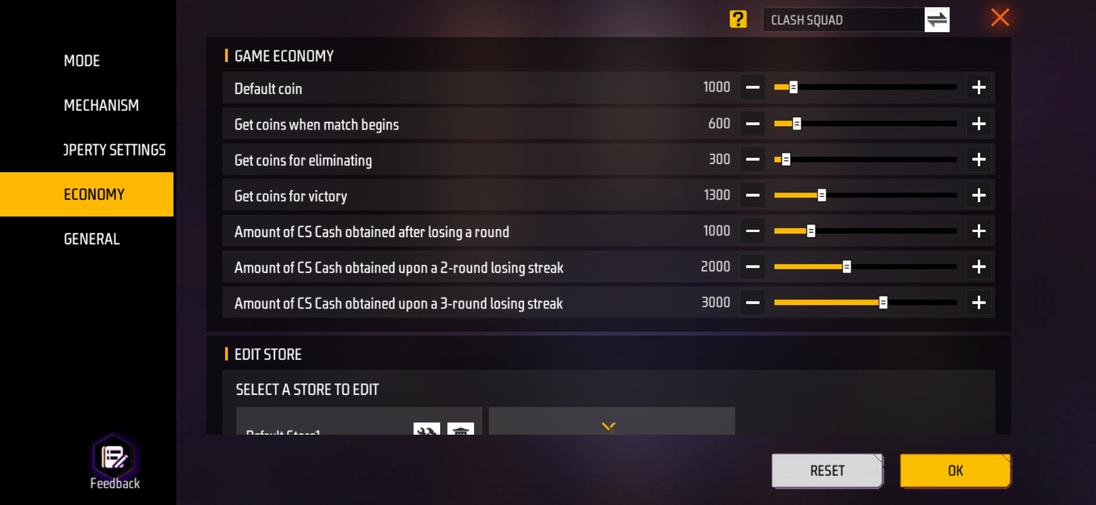 |
|
| ------------------------------------------------------------ | ------------------------------------------------------------ |
5. Log de saída
Entrada 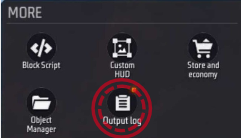 |
Interface  |
|---|
8. Configurações
Clique no botão [Configuração] no canto superior esquerdo da interface para abrir a interface de configurações. Na interface das configurações, dividimos as configurações em configurações básicas e configurações de jogabilidade
- Configurações básicas: afeta principalmente as configurações relacionadas à criação de cenas no editor
- Configurações de jogo: principalmente para algumas configurações relacionadas ao conteúdo do jogo
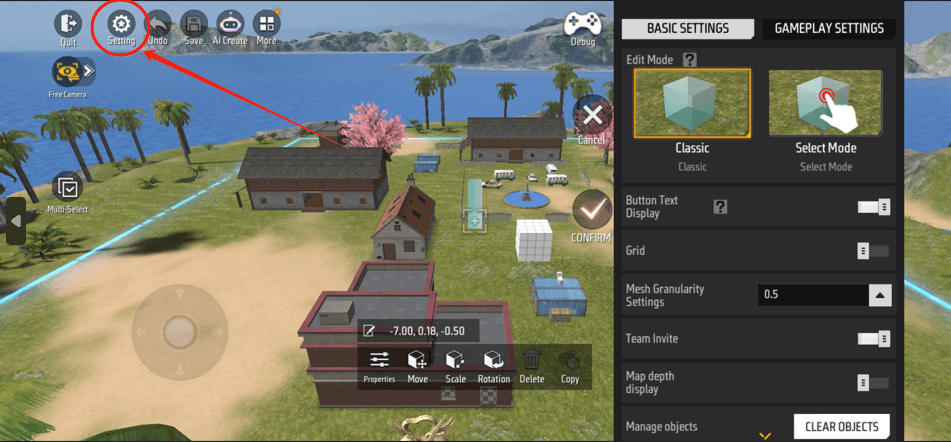
Em ambientes básicos, podemos deslizar para baixo para encontrar mais opções de configurações
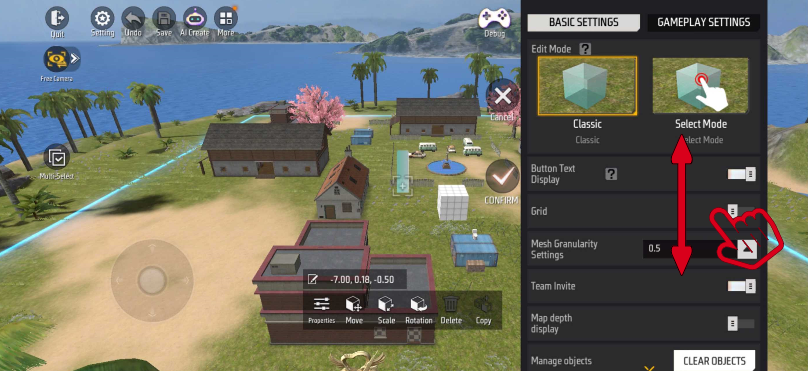
Da mesma forma, em configurações de jogabilidade, também podemos deslizar para baixo para encontrar mais opções de configurações
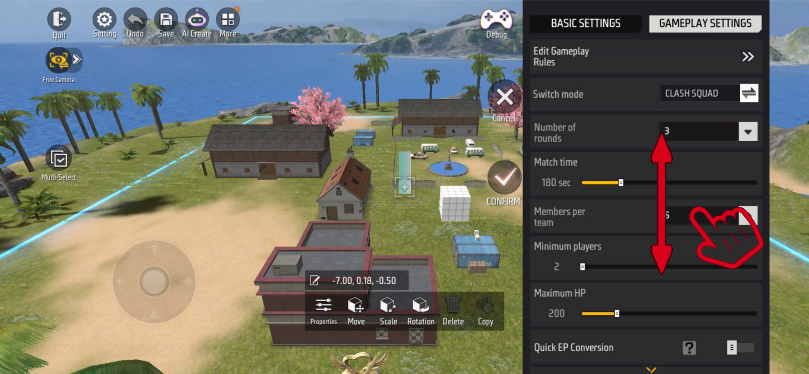
Para ajustar rapidamente as configurações ao editar a cena, exibimos apenas algumas das configurações mais usadas na interface de configuração lateral. Se você deseja visualizar todas as opções de configurações, podemos clicar em [editar regras de jogo] em configurações de jogo para obter mais opções de configurações completas
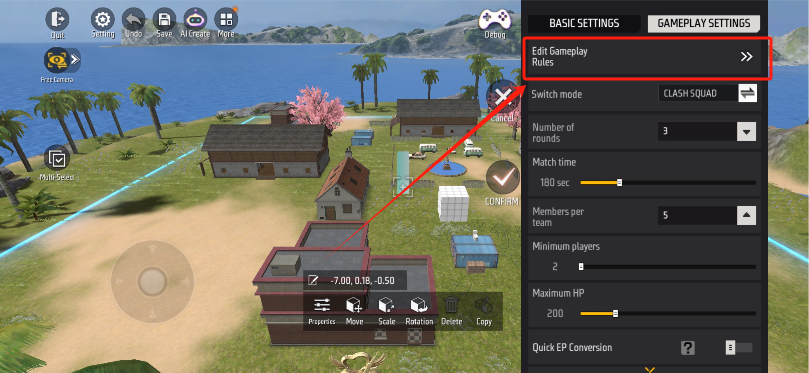
Depois de entrar na interface, podemos visualizar todas as configurações que podem ser ajustadas no modo de jogo atual, incluindo o sistema econômico e o sistema de habilidades
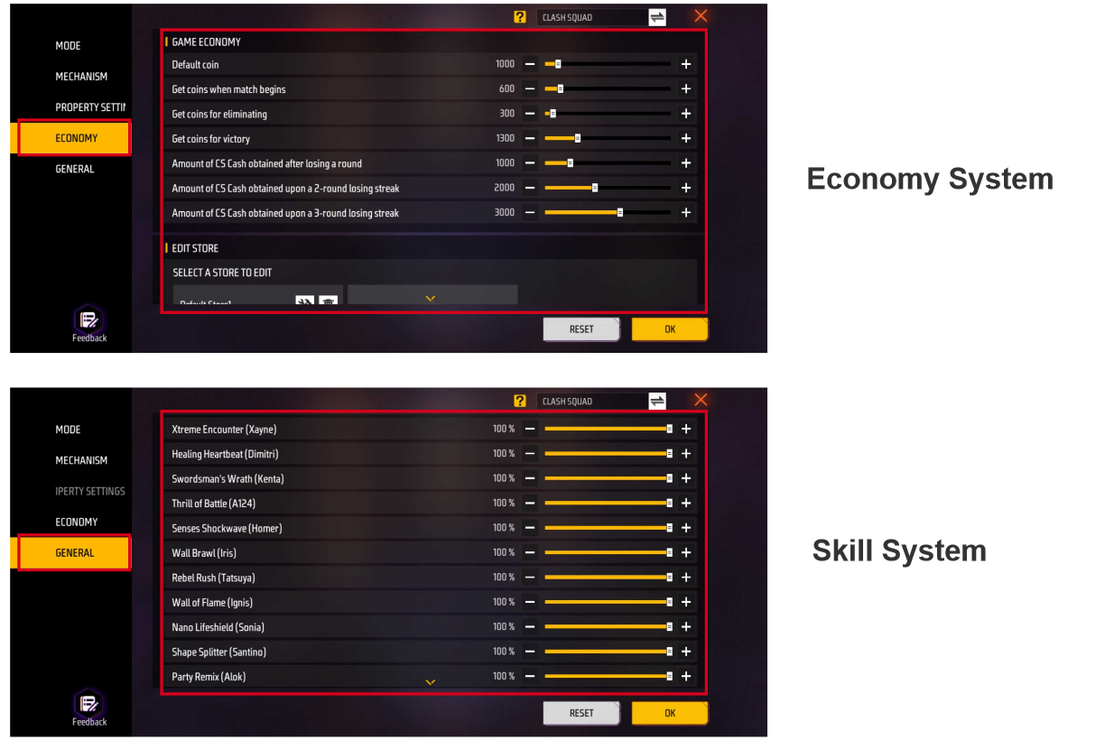
As opções de configurações exibidas em modos diferentes também serão um pouco diferentes. Por exemplo, o círculo de venenos no modo Parkour é o estado de fora padrão e não há configurações relacionadas ao círculo de venenos nas configurações.
, 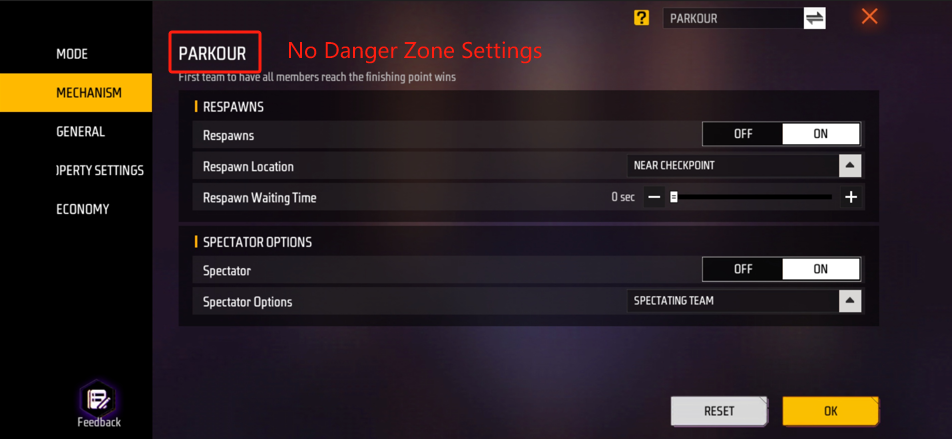
Além disso, também podemos gerenciar as propriedades exigidas por alguns scripts, definindo -os. Podemos clicar em [Anexar] para adicionar uma nova propriedade. Esta propriedade será criada na entidade correspondente. Podemos obter as propriedades da entidade através dos primitivos.
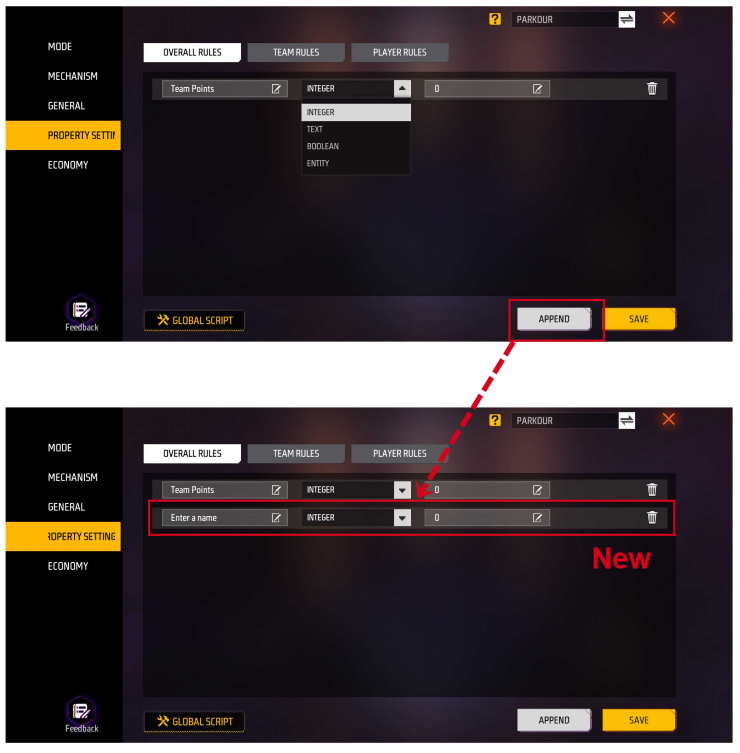
Também podemos clicar no botão [script] no canto inferior esquerdo para inserir diretamente o script correspondente à entidade